Nawigacja po plikach w systemie Windows jest stosunkowo łatwa, jednak gdy korzystasz z Eksploratora plików lub okna uruchamiania do otwierania takich narzędzi jak rejestr czy menedżer urządzeń, istotne jest, aby wiedzieć, jak się do nich odwołać. Nie wystarczy wpisać „Menedżer urządzeń” w pasku adresu Eksploratora plików lub w oknie uruchamiania, aby uzyskać dostęp do tej aplikacji. Jeśli masz trudności z zapamiętaniem, co należy wpisać, warto rozważyć włączenie funkcji autouzupełniania w Eksploratorze plików systemu Windows 10.
Funkcja autouzupełniania w Eksploratorze plików działa w sposób zbliżony do autouzupełniania w innych aplikacjach. Kiedy zaczynasz pisać, system automatycznie podpowiada różne sugestie, które możesz wybrać. Na przykład, jeśli chcesz otworzyć menedżera urządzeń, wystarczy wpisać kilka liter, a zarówno Eksplorator plików, jak i okno uruchamiania zaproponują odpowiednie opcje.
Aktywacja autouzupełniania w Eksploratorze plików
Aby móc skorzystać z autouzupełniania w Eksploratorze plików, będziesz potrzebować uprawnień administratora. Otwórz rejestr systemu Windows i przejdź do poniższej lokalizacji. Jeśli klucz autouzupełniania jeszcze nie istnieje, musisz go stworzyć w kluczu Eksploratora. Kliknij prawym przyciskiem myszy na klawisz Explorer i wybierz opcję Nowy > Klucz.
HKEY_CURRENT_USERSOFTWAREMicrosoftWindowsCurrentVersionExplorerAutoComplete
W kluczu autouzupełniania powinna znajdować się wartość o nazwie AutoSuggest. Jeśli jej tam nie ma, będziesz musiał ją utworzyć. Kliknij prawym przyciskiem myszy w prawym oknie i wybierz Nowy > Wartość ciągu. Nadaj tej wartości nazwę AutoSuggest i ustaw jej wartość na „tak”.
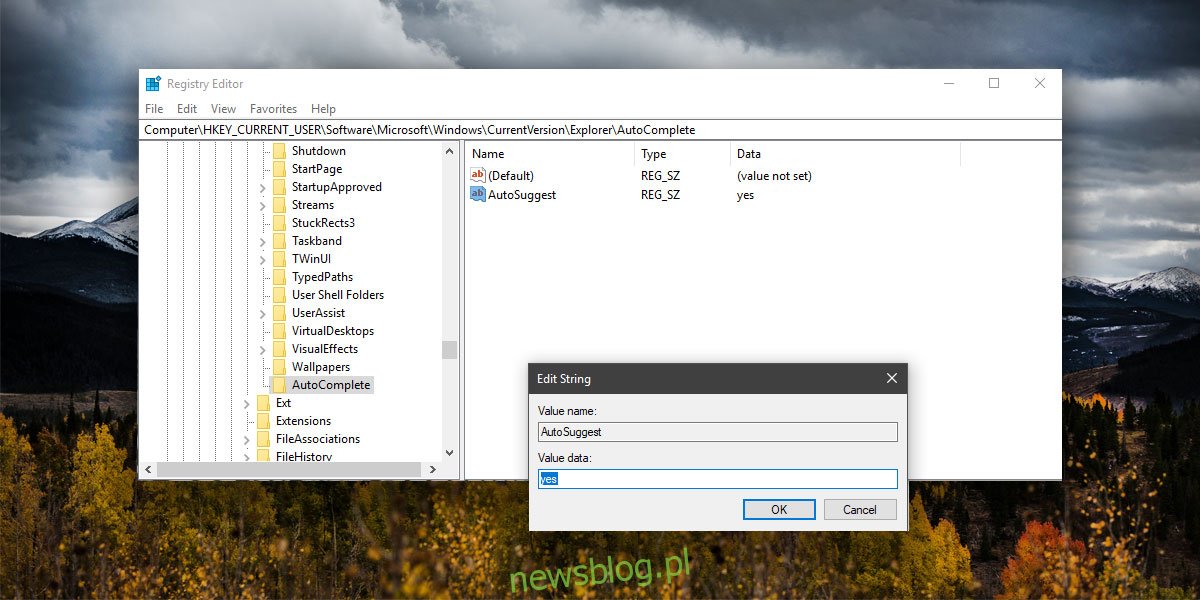
Po wpisaniu adresu w pasku adresu w Eksploratorze plików lub w oknie uruchamiania system Windows spróbuje automatycznie uzupełnić ten adres.
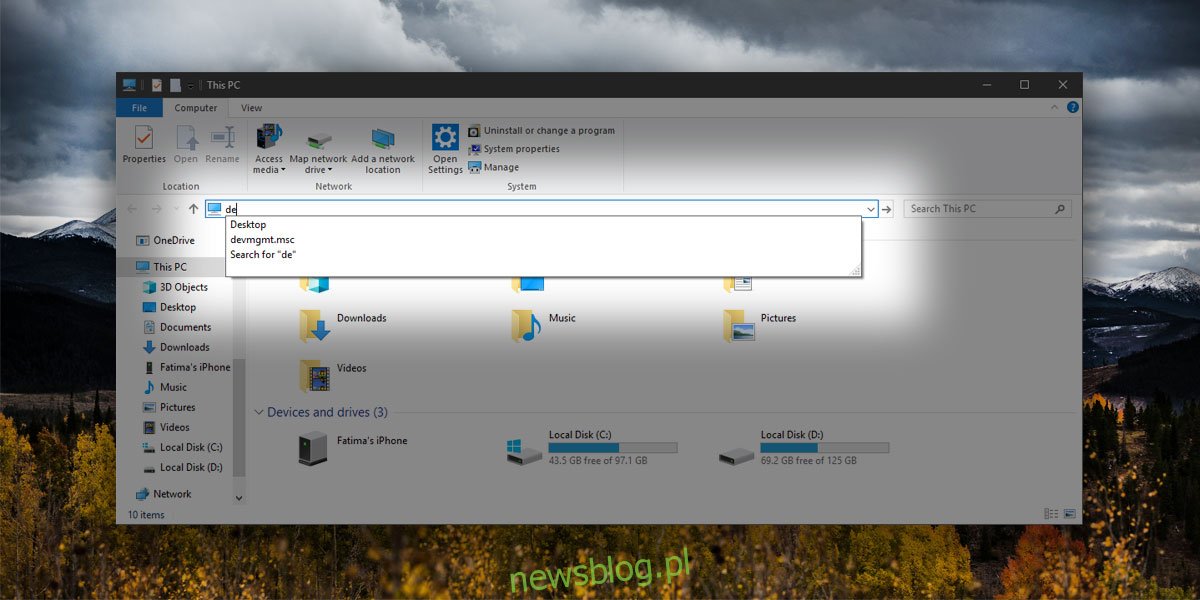
Jeżeli nie jesteś zwolennikiem tej funkcji, możesz ją dezaktywować, ustawiając wartość ciągu AutoSuggest na „nie” lub usuwając ją całkowicie. Zdecydowanie zaleca się zmianę wartości na „nie” zamiast jej usuwania. W przypadku, gdy klucz nigdy nie istniał, a więc musiałeś go utworzyć, aby włączyć autouzupełnianie w Eksploratorze plików, jego usunięcie nie powinno przynieść negatywnych skutków. Jeżeli klucz był wcześniej obecny, lepiej go zostawić i po prostu zmienić wartość.
Funkcja ta prawdopodobnie działa również w starszych wersjach systemu Windows, takich jak Windows 7 i 8, jednak nie testowaliśmy jej w tych wersjach. Jeśli klucz znajduje się w rejestrze, wystarczy zmienić jego wartość. Dla niektórych użytkowników klucz ten mógł być już obecny, a jego wartość domyślnie ustawiona na „tak”. Jeżeli uważasz, że ta funkcja jest denerwująca, możesz ją dezaktywować, ale nie wpłynie to na szybkość działania Eksploratora plików. Dodatkowo, możesz porównać działanie autouzupełniania w Eksploratorze plików z wyszukiwaniem w systemie Windows.
newsblog.pl
Maciej – redaktor, pasjonat technologii i samozwańczy pogromca błędów w systemie Windows. Zna Linuxa lepiej niż własną lodówkę, a kawa to jego główne źródło zasilania. Pisze, testuje, naprawia – i czasem nawet wyłącza i włącza ponownie. W wolnych chwilach udaje, że odpoczywa, ale i tak kończy z laptopem na kolanach.